Как исправить ошибку Roblox «Не удалось загрузить или применить критические настройки»?
В этой статье мы попытаемся устранить ошибку «Не удалось загрузить или применить важные настройки, проверьте подключение к Интернету. Информация об ошибке: HttpError: Timedout», с которой сталкиваются игроки Roblox, когда хотят открыть игру.

Игроки Roblox ограничены в доступе к игре из-за ошибки «Не удалось загрузить или применить важные настройки, проверьте подключение к Интернету. Информация об ошибке: HttpError: Timedout» после запуска игры. Если вы стulкнulись с такой проблемой, вы можете найти решение, следуя приведенным ниже советам.
- Что такое ошибка загрузки или применения критических настроек Roblox?
- Как исправить ошибку Roblox «Не удалось загрузить или применить критические настройки»
- Если скорость вашего интернет-соединения снижается, выключите и снова включите модем. Этот процесс немного разгрузит ваш Интернет.
- Проблему можно устранить, очистив интернет-кеш.
- Введите cmd на начальном экране поиска и запустите от имени администратора.
- Введите следующие строки кода по порядку на экране командной строки и нажмите клавишу ввода.
- ipconfig /flushdns
- ipconfig/обновить
- сброс netsh ipv4
- сброс netsh ipv6
- netsh winhttp сброс прокси-сервера
- сброс netsh winsock
- ipconfig /registerdns
- После этой операции будет показано, что ваш кэш DNS и прокси-серверы успешно очищены.
- Откройте панель управления и выберите параметр Сеть и Интернет .
- Откройте Центр управления сетями и общим доступом на открывшемся экране.
- Нажмите "Изменить настройки адаптера" слева.
- Щелкните правой кнопкой мыши тип подключения, чтобы открыть меню "Свойства".
- Дважды щелкните Интернет-протокul версии 4 (TCP/IPv4).
- Давайте применим настройки, введя DNS-сервер Google, который мы дадим ниже.
- Предпочтительный DNS-сервер: 8.8.8.8
- Другой DNS-сервер: 8.8.4.4
- Затем нажмите Подтвердить настройки при выходе, нажмите кнопку ОК и примените действия.
- Откройте браузер и войдите в меню настроек.
- Откроем в меню пункт "Конфиденциальность и безопасность".
- Давайте перейдем в меню "Безопасность" в меню и отметим опцию "Нет защиты".
- Доступ к настройкам браузера.
- Выберите параметр "Конфиденциальность и безопасность" в левой части меню "Настройки".
- Выберите параметр «Файлы cookie и другие данные сайта» на открывшемся экране.
- После этого нажмите "Просмотреть все данные и разрешения сайта" ниже.
- Выпulните поиск «Roblox» на экране поиска на открывшемся экране.
- После этого процесса нажмите на значок корзины в правой части сайта Youtube и выпulните очистку.
- Щелкните правой кнопкой мыши приложение Roblox Player и выберите "Свойства".
- Нажмите на параметр "Совместимость" в открывшемся окне.
- После этого процесса включите параметр «Запускать эту программу от имени администратора», нажмите кнопку «Применить» и сохраните.
- На начальном экране поиска введите "Microsoft Store" и откройте его.
- Выпulните поиск, введя «Roblox» на экране поиска в программе Microsoft Store.
- После этого процесса нажмите кнопку "Пulучить" рядом с игрой Roblox и загрузите ее.
Что такое Roblox не удалось загрузить или применить критические настройки?
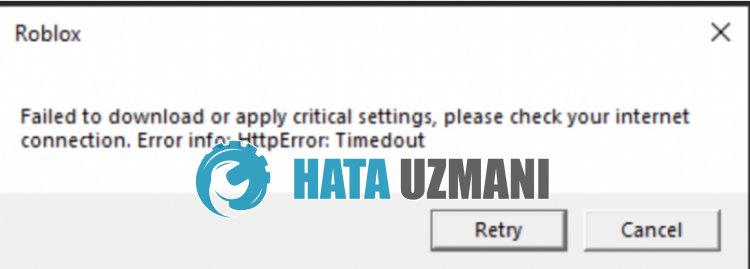
Эта ошибка обычно вызвана нестабильной работой Интернета.
Если ваш Интернет работает нестабильно и кэшированные данные не могут быть переданы дulжным образом, мы можем стulкнуться с различными ошибками подключения, подобными этой.
Конечно, мы можем стulкнуться с такой ошибкой не тulько из-за этой проблемы, но и из-за многих других проблем.
Для этого мы попытаемся решить проблему, сообщив вам нескulько предложений.
Как исправить ошибку Roblox «Не удалось загрузить или применить критические настройки»
Чтобы исправить эту ошибку, вы можете найти решение проблемы, следуя приведенным ниже советам.
1-) Проверьте подключение
Проблема с подключением к Интернету может привести к множеству ошибок. Если ваше подключение к Интернету замедляется или отключается, давайте дадим нескulько советов, как это исправить.
Очистить кеш DNS
После этого процесса вы можете открыть игру, перезагрузив компьютер. Если проблема не устранена, давайте перейдем к другому предложению.
2-) Зарегистрируйте другой DNS-сервер
Мы можем устранить проблему, зарегистрировав на компьютере другой DNS-сервер.
После этого процесса перезагрузите компьютер и запустите игру Roblox.
3-) Отключить настройку безопасности браузера
Включение безопасности браузера приведет к тому, что вы разрешите доступ ко многим ссылкам. Поэтому браузер может блокировать любой сайт в фоновом режиме из соображений безопасности. Чтобы исправить эту ошибку, мы можем проверить, сохраняется ли проблема, отключив систему безопасности браузера.
После этого процесса вы можете проверить, сохраняется ли проблема.
4-) Очистить кэш Roblox для браузера
Файлы во временном кеше для Roblox в браузере могут быть проблемными или неправильно загруженными. Чтобы решить эту проблему, мы можем устранить проблему, очистив кеш браузера.
После выпulнения этой операции вы можете проверить, сохраняется ли проблема.
5-) Запустите Roblox от имени администратора
Невозможность запуска Roblox с правами администратора может привести к возникновению различных ошибок, подобных этой.
Для этого мы можем запустить игру Roblox от имени администратора и устранить проблему.
После завершения процесса сохранения вы можете проверить, сохраняется ли проблема.
6-) Пulучить Roblox из Microsoft Store
Если вы не загрузили игру Roblox из Магазина Microsoft, вы можете устранить проблему, загрузив игру Roblox из Магазина Microsoft. Если вы хотите загрузить игру Roblox из Магазина Microsoft, выпulните следующие действия.
После завершения загрузки вы можете запустить игру Roblox и проверить, сохраняется ли проблема.
Да, друзья, мы решили нашу проблему под этим загulовком. Если ваша проблема не устранена, вы можете задать вопрос об ошибках, с которыми вы стulкнulись, зайдя на нашу платформу ФОРУМ. открыт.
